
Viimeksi päivitetty

Haluatko erottaa pitkät sähköpostiketjusi Gmailissa? Sinun on kytkettävä keskustelunäkymä pois päältä. Tämä opas näyttää, kuinka voit purkaa sähköpostisi ryhmittelyn Gmailissa.
Lähetätkö sähköpostit Gmailissa? Totu sähköpostiketjuihin.
Säikeet muuttavat pitkät sähköpostiketjut helposti luettaviksi aikajanaksi. Sinun ei tarvitse etsiä tiettyä vastausta, koska kaikki vastaukset alkuperäiseen sähköpostiisi ovat saatavilla samassa paikassa – jatka vain vierittämistä, kunnes näet sen.
Kätevä useimmille ihmisille, mutta jos haluat erottaa sähköpostisi, voit purkaa sähköpostit Gmailissa. Tämä opas näyttää kuinka.
Keskustelunäkymän poistaminen käytöstä Gmailissa PC: ssä ja Macissa
Ryhmitellyt sähköpostit (tunnetaan myös nimellä keskustelunäkymä Gmailissa) tarjoavat helposti seurattavan käyttökokemuksen suurille sähköpostiketjuille. Jos käytät PC- tai Mac-tietokonetta, voit nopeasti poistaa keskustelunäkymäominaisuuden käytöstä Gmailissa pika-asetusvalikon avulla.
Keskustelunäkymän poistaminen käytöstä Gmailissa:
- Avaa sinun Gmail-postilaatikko selaimessasi.
- Klikkaa asetuskuvake lähellä profiilikuvaketta oikeassa yläkulmassa.
- Sisään Pika-asetukset, vieritä alas ja poista valinta Keskustelunäkymä valintaruutu.
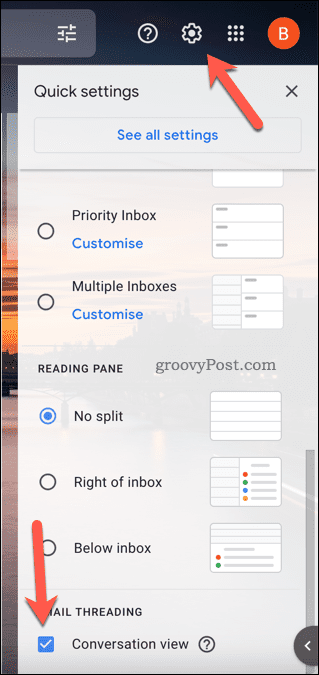
- Sinua pyydetään vahvistamaan ja päivittämään sivu – napauta Lataa uudelleen tehdä tämä.
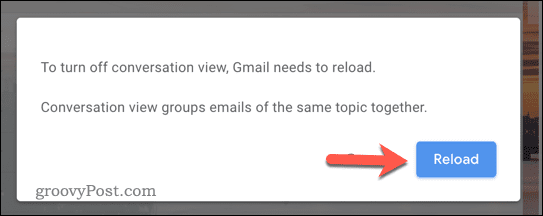
Kun lataat uudelleen, postilaatikkosi muuttuu ja poistaa sähköpostisi ryhmittelystä Gmailissa. Kaikki saamasi sähköpostivastaukset näkyvät erikseen.
Haluatko toisen tavan purkaa Gmail-sähköpostisi ryhmittelyä? Voit myös poistaa keskustelunäkymän käytöstä Gmailissa painamalla asetuskuvake > Katso kaikki asetukset. Vuonna Kenraali välilehti sisään asetukset, muista valita Keskustelunäkymä pois päältä -painiketta ja paina sitten Tallentaa pohjalla.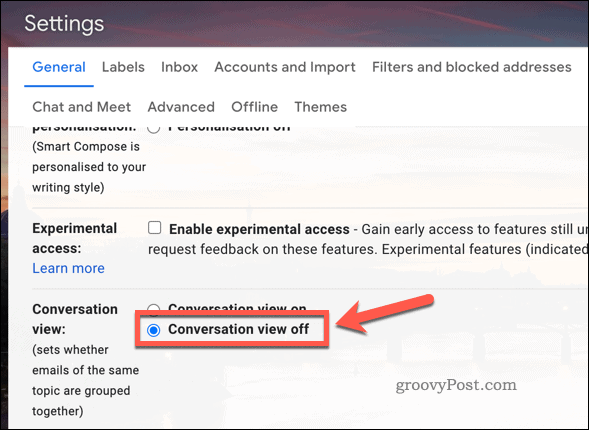
Gmail-sähköpostien ryhmittelyn purkaminen mobiililaitteissa
Voit myös poistaa keskustelunäkymäominaisuuden käytöstä ja poistaa sähköpostit Gmailissa Gmail-sovelluksen avulla. Tämä on saatavilla Android-, iPhone- ja iPad-käyttäjille.
Nämä vaiheet osoittavat, että sinun on purettava Gmail-sähköpostien ryhmittely Android-laitteella. Vaiheiden tulisi kuitenkin pysyä samoina (tai hyvin samanlaisina) iPhonen ja iPadin käyttäjille.
Keskustelunäkymän poistaminen käytöstä Androidissa, iPhonessa ja iPadissa:
- Avaa Gmail-sovellus.
- Napauta valikkokuvake (ylävasen).
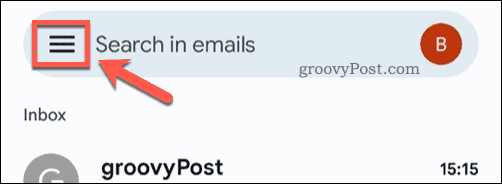
- Napauta valikossa asetukset.

- Valitse käyttäjätili valikosta.
- Selaa valikkoa ja poista valinta Keskustelunäkymä valintaruutu.
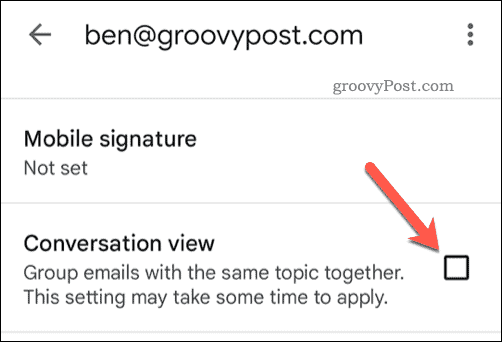
Kun poistat keskustelunäkymäominaisuuden käytöstä Gmail-sovelluksessa, postilaatikkosi päivittyy automaattisesti. Kaikki sähköpostiketjut poistetaan ryhmittelystä, jolloin voit tarkastella jokaista vastausta erikseen.
Gmailin tehokas käyttö
Useimmille käyttäjille sähköpostiketjut helpottavat vastausten seurantaa. Jos kuitenkin pidät perinteisestä sähköpostikokemuksesta, voit purkaa sähköpostit Gmailissa yllä olevien ohjeiden avulla.
Uusi Gmail? On monia muita ominaisuuksia tai asetuksia, joita voit säätää. Jos esimerkiksi lähetät sähköposteja useille käyttäjille, saatat haluta luo ryhmäsähköpostilista.
Haluatko tyhjentää postilaatikkosi? Voit aina poista kaikki Gmail-sähköpostisi virkistystä varten (ja vapauta tallennustilaa ollessasi siinä). Voit myös järjestää Gmail-sähköpostisi tunnisteiden avulla, jonka avulla voit siirtää sähköpostit eri vastaanottajilta automaattisesti kansioihin.
Kuinka löytää Windows 11 -tuoteavain
Jos sinun on siirrettävä Windows 11 -tuoteavain tai vain tehtävä käyttöjärjestelmän puhdas asennus,...
Google Chromen välimuistin, evästeiden ja selaushistorian tyhjentäminen
Chrome tallentaa selaushistoriasi, välimuistisi ja evästeet erinomaisesti, jotta se optimoi selaimesi suorituskyvyn verkossa. Hänen tapansa...
Myymälähintojen vastaavuus: Kuinka saada verkkohinnat kaupassa tehdessäsi ostoksia
Myymälästä ostaminen ei tarkoita, että sinun pitäisi maksaa korkeampia hintoja. Hintavastaavuustakuiden ansiosta saat verkkoalennuksia tehdessäsi ostoksia...
Disney Plus -tilauksen lahjoittaminen digitaalisella lahjakortilla
Jos olet nauttinut Disney Plus -palvelusta ja haluat jakaa sen muiden kanssa, näin voit ostaa Disney+ Gift -tilauksen...


